- Autor Jason Gerald [email protected].
- Public 2023-12-16 11:15.
- Zadnja promjena 2025-01-23 12:19.
Ovaj wikiHow vas uči kako rastaviti iPhone 6S ili 7 kako biste otkrili njegove unutarnje komponente. Upamtite, rastavljanje vašeg iPhonea poništava Appleovo jamstvo.
Korak
Metoda 1 od 3: Pripreme prije rastavljanja iPhonea
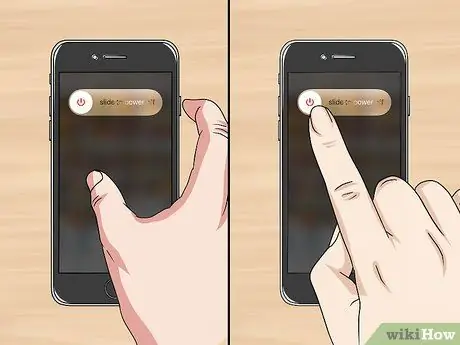
Korak 1. Isključite iPhone
Pritisnite i držite gumb za uključivanje na iPhoneu, a zatim gurnite gumb kliznite za isključivanje koji se nalazi gore desno. iPhone će se isključiti kako bi se smanjila mogućnost strujnog udara.

Korak 2. Uklonite SIM karticu u iPhoneu
Na desnoj strani telefona, ispod gumba za uključivanje, nalazi se mala rupa. Umetnite nešto malo (poput sigurnosne igle ili ispravljene spajalice) u rupu kako biste uklonili ladicu za SIM. Kad držač izvadite, možete izvaditi SIM i gurnuti držač natrag u telefon.
SIM karticu pohranite na čisto i suho mjesto. Ako imate mali plastični spremnik ili vrećicu, možete ga spremiti tamo

Korak 3. Pripremite radno područje
Za rastavljanje iPhonea trebali biste koristiti čisto, svijetlo i ravno radno područje. Također je dobra ideja pripremiti nešto mekano (poput čiste krpe od mikrovlakana) za postavljanje zaslona iPhonea licem prema dolje.
Pokušajte očistiti površinu telefona vlažnom krpom, a zatim pustite da se osuši prije nego što rukujete s njom. Ovo je korisno za uklanjanje prašine i drugih stranih tvari
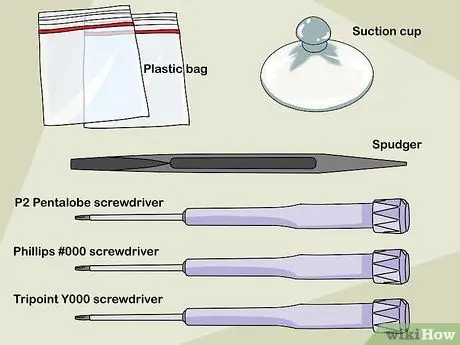
Korak 4. Skupite opremu
Neki od alata potrebnih za rastavljanje iPhone 6S ili iPhone 7 uključuju:
- P2 olovka Pentalobe odvijač - Za većinu rastavljanja i popravaka iPhonea potreban je ovaj odvijač.
- Odvijač plus #000 (samo iPhone 6) - Pazite da koristite plus odvijač, a ne ravni.
- Y000 odvijač s tri točke (samo za iPhone 7) - Ovo je za odvrtanje nekih vijaka koji se nalaze samo u iPhoneu 7.
- Spudger - Ovaj plastični alat za otvaranje koristan je za promatranje zaslona telefona i konektora. Možete ga zamijeniti nečim sličnim, poput gitare.
- izvor topline - Mnoge tvrtke proizvode nekoliko gotovo istih proizvoda, naime vrećice napunjene gelom ili pijeskom koje se mogu zagrijati u mikrovalnoj pećnici kako bi se pričvrstile na iPhone kako bi se olabavilo ljepilo na ekranu telefona.
- Usisna čaša (usisna čaša) - Ovaj je alat potreban za povlačenje zaslona telefona.
- Plastične vrećice - Koristi se za spremanje vijaka i drugih uklonjenih dijelova. Po potrebi možete koristiti i zdjelu ili posudu Tupperware.

Korak 5. Spojite tijelo na masu (uzemljenje)
Statički elektricitet može oštetiti izložena kola unutar iPhonea, pa morate uzemljiti tijelo prije nego što dodirnete prvi odvijač koji ćete koristiti. Kad budete spremni i tijelo vam bude uzemljeno, možete početi otključavati iPhone 7 ili iPhone 6S.
Metoda 2 od 3: Rastavljanje iPhonea 7

Korak 1. Uklonite 2 pentalobe vijka koji se nalaze pri dnu telefona
Obje su na desnoj i lijevoj strani priključka za punjač. Kao i sve vijke koje ćete ukloniti u ovom postupku, svakako ih stavite u vrećicu ili zdjelu ako ste ih uklonili.

Korak 2. Pripremite izvor topline
Ako koristite vrećicu koja sadrži gel ili sličan proizvod, vrećicu stavite u mikrovalnu pećnicu prema uputama za proizvod.
Izbjegavajte korištenje sušila za kosu za otključavanje iPhonea

Korak 3. Zalijepite izvor topline na dno telefona
Morate ga zatvoriti na početnom gumbu i drugim donjim zaslonima.
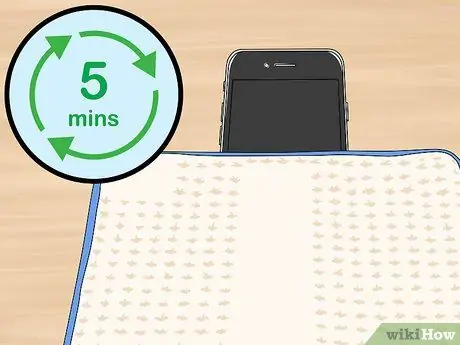
Korak 4. Pričekajte najmanje 5 minuta
Izvor topline omekšat će ljepilo koje drži zaslon telefona zajedno pa ga možete povući malo kasnije.
Ljepilo koje se koristi na ekranu iPhone 7 toliko je jako da ćete proizvod možda morati zagrijati nekoliko puta

Korak 5. Zalijepite usisnu čašicu na donji zaslon
Prije nego nastavite postupak, provjerite je li zdjela čvrsto pričvršćena.
Usisna čašica ne smije pokriti gumb Home

Korak 6. Povucite zaslon
Povucite zaslon telefona dok između kućišta i zaslona iPhonea ne ostane razmaka.

Korak 7. Gurnite spuder u prostor između kućišta i zaslona
Ako nemate spuder, možete upotrijebiti drugi alat za znatiželjnike.

Korak 8. Gurnite spudger u gornji lijevi dio iPhonea
Za najbolje rezultate, pomičite prskalicu slijeva nadesno dok je klizite prema gore kako biste uklonili zaslon s kućišta iPhonea.

Korak 9. Gurnite spudger u gornji desni dio iPhonea
Učinite to pažljivo jer se u ovom odjeljku nalazi neka spojna traka.

Korak 10. Odvojite zaslon od kućišta pomoću kreditne kartice ili drugog sličnog predmeta
Postoji plastična kopča koja učvršćuje vrh ekrana. Stoga umetnite kreditnu karticu samo toliko da otpustite isječak.
Nemojte kopati vrh ekrana

Korak 11. Povucite zaslon malo prema dolje
Pomaknite zaslon za oko 1 cm ili manje da biste oslobodili isječke koji se nalaze pri vrhu zaslona.

Korak 12. Otvorite zaslon telefona udesno
Otvorite zaslon kao da biste otvorili knjigu. To će spriječiti oštećenje priključnog kabela s desne strane iPhonea.

Korak 13. Uklonite držač (zaključavanje ili pričvršćivanje) konektora u obliku slova L
Nalazi se u donjem desnom kutu unutrašnjosti iPhonea. Da biste to učinili, najprije uklonite 4 vijka s tri točke koji se nalaze tamo.

Korak 14. Odvojite priključke zaslona i baterije
Postoje 3 kvadratne kutije povezane trakom na području zatvorenom nosačem konektora. Prije nego nastavite, iskopčajte ga.

Korak 15. Uklonite široki i tanki držač u gornjem desnom kutu uređaja
Ovaj nosač pokriva zadnji priključak koji drži zaslon pričvršćen na telefon. Morat ćete ukloniti 2 vijka s tri točke.

Korak 16. Odvojite zadnji priključak baterije
Ispod je držača koji ste upravo uklonili.

Korak 17. Uklonite zaslon telefona
Nakon što se zaslon odvoji od tijela telefona, možete ga ukloniti i nastaviti sa željom da se petljate s telefonom. IPhone 7 je otključan i spreman za rad!
Metoda 3 od 3: Rastavljanje iPhone 6S

Korak 1. Uklonite 2 pentalobe vijka na donjoj strani telefona
Obje su sa strane priključka za punjenje. Kao i svaki drugi vijak koji ste uklonili u ovom postupku, umetnite vijak u vrećicu ili zdjelu nakon što ga uklonite.

Korak 2. Pripremite izvor topline
Ako koristite vrećicu koja sadrži gel ili sličan proizvod, vrećicu stavite u mikrovalnu pećnicu prema uputama za proizvod.
Izbjegavajte korištenje sušila za kosu za otključavanje iPhonea

Korak 3. Zalijepite izvor topline na dno telefona
Morate ga zatvoriti na početnom gumbu i drugim donjim zaslonima.

Korak 4. Pričekajte najmanje 5 minuta
Izvor topline omekšat će ljepilo koje drži zaslon telefona zajedno pa ga možete povući malo kasnije.

Korak 5. Zalijepite usisnu čašicu na donji zaslon
Prije nego nastavite postupak, provjerite je li zdjela čvrsto pričvršćena.
Usisna čašica ne smije pokriti gumb Home

Korak 6. Povucite zaslon
Povucite zaslon telefona dok između kućišta i zaslona iPhonea ne ostane razmaka.

Korak 7. Gurnite spuder u prostor između kućišta i zaslona
Ako nemate spuder, možete upotrijebiti drugi alat za znatiželjnike.

Korak 8. Gurnite spudger u gornji lijevi dio iPhonea
Za najbolje rezultate, pomičite prskalicu slijeva nadesno dok je klizite prema gore kako biste uklonili zaslon s kućišta iPhonea.

Korak 9. Gurnite spudger u gornji desni dio iPhonea
Čut ćete nekoliko klikova dok se isječak odvaja.

Korak 10. Pomaknite zaslon prema gore
Vrh zaslona djeluje kao šarka. Nikada nemojte gurati gornji dio ekrana dalje od kuta od 90 stupnjeva.
Ako imate knjigu ili neki drugi sličan čvrst predmet, pričvrstite zaslon na knjigu pomoću gumice ili trake pod kutom od 90 stupnjeva prije nego nastavite

Korak 11. Uklonite držač priključka baterije
Uklonite dva vijka s plusom na sivom držaču koji se nalazi u donjem desnom kutu baterije, a zatim povucite držač prema gore.

Korak 12. Odspojite konektor baterije
Ova četvrtasta kutija nalazi se uz bateriju i zatvorena je u držač. Iskopčajte utikač baterije pomoću lopatice ili drugog alata.
Priključak za bateriju postavite tako da bude blizu kuta od 90 stupnjeva u odnosu na bateriju kako biste spriječili slučajno povezivanje s baterijom

Korak 13. Uklonite držač kabela zaslona
Ovaj srebrni držač nalazi se u gornjem desnom kutu kućišta telefona. Učinite to tako da uklonite 5 vijka s glavom.

Korak 14. Odspojite priključke zaslona telefona i kamere
Ispod srebrnog držača nalaze se 3 trake - jedna za kameru, a druga dvije za zaslon - koje se spajaju na tijelo telefona putem konektora sličnog onom koji se koristi u baterijama. Uklonite ovaj konektor pomoću spudera.

Korak 15. Uklonite zaslon
Nakon što se zaslon odvoji od tijela telefona, možete ga ukloniti i postaviti na sigurno mjesto. Sada možete petljati s iPhoneom 6S.
Savjeti
Nakon što je vaš iPhone otključan, možete učiniti niz stvari, poput zamjene baterije ili dodavanja novog ljepila
Upozorenje
- Prilikom rastavljanja iPhonea morate djelovati iznimno pažljivo. Ovaj telefon sadrži mnoge osjetljive i skupe komponente koje se mogu lako i neopaženo oštetiti.
- Jamstvo za telefon prestaje važiti kada se iPhone otvori.
- Budite oprezni pri upotrebi sile za otvaranje komponenti telefona. Prekomjerni pritisak može oštetiti, ogrebati ili napuknuti dijelove vašeg telefona, pa čak i slomiti male dijelove koji su vam potrebni za rad telefona.






